
时间:2024-03-06 13:09:21作者:来源:人气:38我要评论(0)
有些用户想知道win11怎么关闭病毒和威胁防护,首先用户是打开此电脑的属性页面,点击privacy&security选项,找到windows安全中心选项,接着点击打开关闭病毒和威胁防护选择,最后点击管理设备,将实时保护的开关关掉即可,以下就是win11关闭病毒和威胁防护方法说明。
win11关闭病毒和威胁防护方法说明
1、在桌面上找到此电脑,右键选中它,点击“属性”
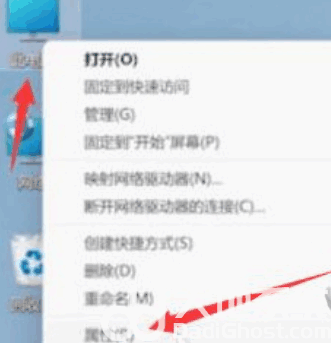
2、在其中左侧栏中找到“privacy&security”
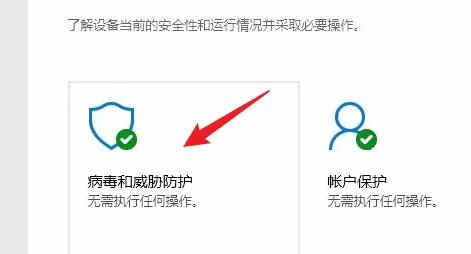
3、进入安全后,点击其中的“windows安全中心”进入
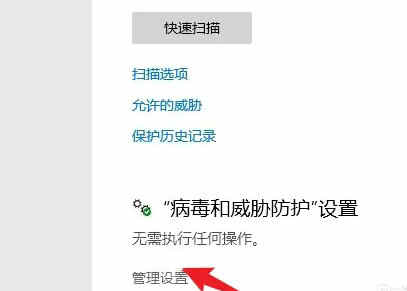
4、在Windows安全中心选择病毒和威胁防护图标
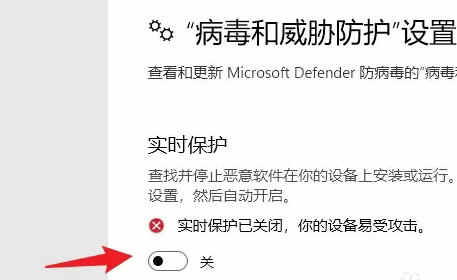
5、选择下方的管理设置选项,将实时保护的选项关闭即可
相关阅读 为啥win10不显示更新win11 win10没有收到win11推送处理方法 win11笔记本外接显示器合盖不黑屏怎么设置 win11笔记本外接显示器合盖不黑屏设置教程 win11xbox手柄怎么连接 win11xbox手柄连接方法 win11怎么设置固定ip地址 win11设置固定IP教程 win11检测不到内置摄像头怎么办 win11检测不到内置摄像头解决办法 win11无法在设备上加载驱动程序怎么办 win11无法在设备上加载驱动程序解决方法 win11磁盘分区怎么恢复回去 win11磁盘分区恢复回去方法 win11office免费永久激活 win11office免费永久激活方法介绍 win11软件打开闪退怎么解决 win11软件打开闪退解决方案 win11共享打印机709错误怎么解决 win11共享打印机709错误解决办法
热门文章
 windows11怎么重置 Win11系统恢复出厂设置教程
windows11怎么重置 Win11系统恢复出厂设置教程
 win11资源管理器闪退怎么办 windows11资源管理器闪退的解决办法
win11资源管理器闪退怎么办 windows11资源管理器闪退的解决办法
 win11可以安装安卓软件吗 windows11安装apk教程
win11可以安装安卓软件吗 windows11安装apk教程
 win11护眼模式怎么设 Windows11设置护眼模式的方法
win11护眼模式怎么设 Windows11设置护眼模式的方法
最新文章
人气排行